TA Triumph-Adler LP 4118 Benutzerhandbuch
Seite 40
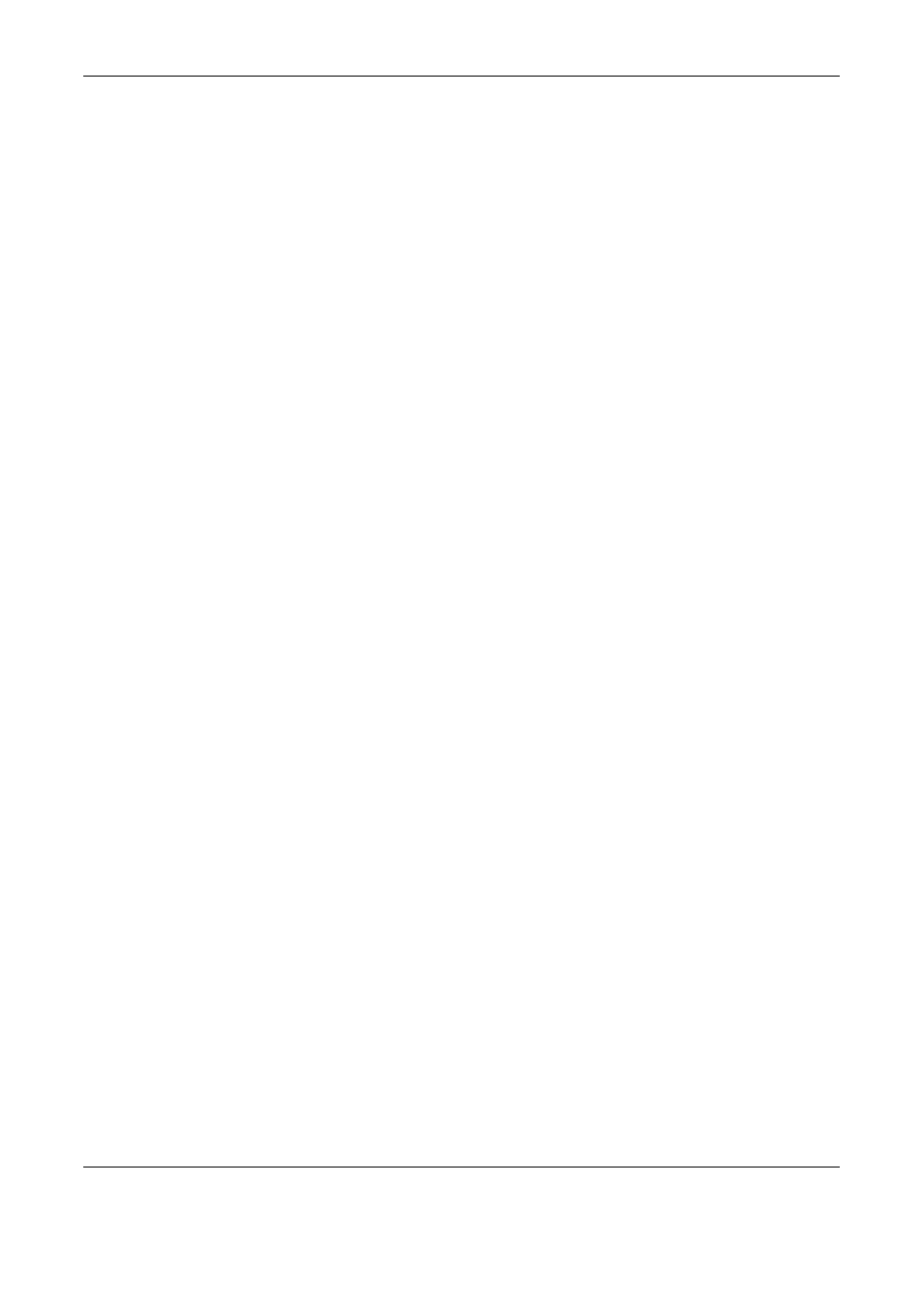
Software
Kurzanleitung
21
11
Akzeptieren Sie den Anschlussnamen durch Anklicken von OK (oder
weisen Sie dem Anschluss einen neuen Namen zu und klicken Sie dann
auf OK).
12
Führen Sie die weiteren Schritte des Druckerinstallations-
Assistenten aus.
13
Vergewissern Sie sich auf der Seite "Einstellungen bestätigen" des
Druckerinstallations-Assistenten, dass alle Einstellungen korrekt
sind, und klicken Sie auf Installieren, um die Installation zu starten.
Anweisungen für ein Druckertreiber-Upgrade von MS USB auf
USB unter Windows 20007XP
Drucker unterstützen nur den WDK USB-Treiber für USB-
Drucker der Version 2.1 oder höher. Wenn Sie eine ältere Version
installiert haben, wird der alte Druckereintrag nach der Installation des
neuen USB-Druckertreibers auf dem System möglicherweise deaktiviert.
Ist Ihr alter Druckereintrag nach der Installation des neuen Treibers
deaktiviert (die Option "Verwendet diesen Drucker offline" ist markiert),
gehen Sie vor wie nachfolgend beschrieben.
1
Starten Sie das System nach der Installation des neuen Druckertreibers
neu und vergewissern Sie sich, dass der neue Druckereintrag funktioniert.
2
Wählen Sie den alten Druckereintrag im Ordner "Drucker" aus und öffnen
Sie das Menü "Eigenschaften", indem Sie mit der rechten Maustaste auf
das Druckersymbol klicken.
3
Öffnen Sie das Register "Anschlüsse".
4
Wählen Sie im Listenfeld "Auf folgenden Anschlüssen drucken" einen
vorhandenen USBXXX-Anschlusseintrag aus oder erzeugen Sie einen
neuen Anschluss. (Gehen Sie wie folgt vor, um einen neuen Anschluss zu
erzeugen: Klicken Sie auf Anschlüsse hinzufügen, um das Dialogfenster
"Druckeranschlüsse" zu öffnen. Wählen Sie dort im Listenfeld "Verfügbare
Anschlusstypen" den Eintrag USB-Anschluss aus und klicken Sie auf
die Schaltfläche Neuer Anschluss. Akzeptieren Sie in dem dann
erscheinenden Fenster "USB Anschlussmonitor" einen automatisch
generierten Namen oder weisen Sie dem Anschluss einen neuen Namen
zu. Klicken Sie auf OK, um das Fenster "USB Anschlussmonitor" zu
schließen. Schließen Sie dann das Fenster "Druckeranschlüsse".
5
Schließen Sie das Eigenschaftenfenster.
6
Aktivieren Sie den Druckereintrag, indem Sie mit der rechten Maustaste
auf das Druckersymbol klicken und in dem dann erscheinenden
Kontextmenü die Option Verwendet diesen Drucker offline deaktivieren.